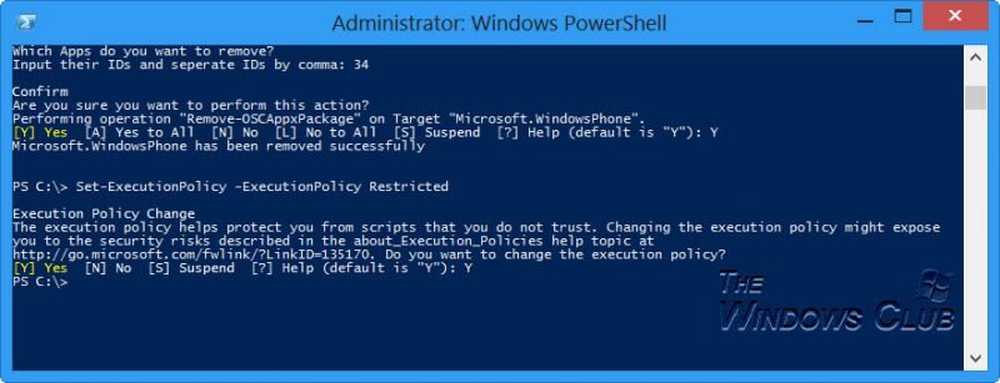Corrige el error de la licencia de adquisición de Windows Store en Windows 10

Si el Tienda Windows en tu Windows 10 está atascado en el Adquiriendo licencia etapa, aquí hay algunas sugerencias que pueden ayudarle a solucionar el problema. Esto ocurre normalmente cuando su sistema operativo no puede obtener la licencia para que Windows descargue e instale la aplicación o el juego de la Tienda Windows..

Error de adquisición de licencia en la Tienda Windows
Bueno, si se enfrenta a este problema, le sugiero que cambie su conexión a Internet y vea si eso ayuda. Si no, prueba estos y ve si algo te ayuda..
1] Comprobar hora, fecha, configuración regional
Verifique la configuración de hora, fecha y región de su computadora Windows. Abra el Panel de control> Reloj, idioma y región> Fecha y hora> Hora de Internet. Desmarcar Sincronizar con un servidor de tiempo de Internet y configurar manualmente la hora del sistema. A ver si esto ayuda. Incluso si no es de EE. UU., Intente configurar la región en Estados Unidos y vea si funciona.
2] Ejecutar Solucionador de problemas de la Tienda Windows
El Solucionador de problemas de aplicaciones de la Tienda Windows 10 es una gran herramienta integrada de Microsoft que puede ayudarlo con los problemas de instalación de las aplicaciones. Es posible que desee ejecutar eso y ver si eso ayuda. Esta herramienta automatizada te ayudará si tu Windows 10 Store no funciona. Podrá ejecutar este Solucionador de problemas desde Configuración> Actualización y seguridad> Página de resolución de problemas.
3] Ejecutar el solucionador de problemas de cuenta de Microsoft
El Solucionador de problemas de cuentas de Microsoft le permite solucionar problemas y corregir los problemas de configuración de sincronización y cuenta de Microsoft automáticamente. Te ayudará a solucionar los problemas de sincronización de la cuenta Microsot, de la Tienda Windows y más.4] Restablecer la tienda de Microsoft

Abra Configuración y reinicie la Tienda Windows a través de Windows 10 a través de Configuración. Por cierto, nuestro freeware FixWin 10 para Windows 10 también le permite restablecer la memoria caché de la tienda de Windows con un clic..
5] Volver a registrar la tienda de Windows
En una ventana administrativa de Windows PowerShell, escriba el siguiente comando y presione Entrar Tecla para volver a registrar las aplicaciones de Windows:
Get-AppXPackage | Foreach Add-AppxPackage -DisableDevelopmentMode -Register "$ ($ _. InstallLocation) \ AppXManifest.xml"
Una vez que el comando se ejecuta con éxito, puede cerrar Windows PowerShell y reinicie la máquina. Después de reiniciar el sistema, los problemas con las aplicaciones en su Windows deberían solucionarse.
6] Realizar arranque limpio
Arranque su computadora con Windows 10 en Clean Boot State y vea si puede adquirir la licencia. Tal vez su firewall o software de seguridad fue un problema grave.
Espero que algo ayude. Todo lo mejor!